ASUS f9052 User Manual

Tablette ASUS
Manuel électronique

F9052
Juin 2014
Première édition
2

Table des matières
Conventions .................................................................................................................................9
Entretien et sécurité
Instructions
Mise au rebut
1 Préparation de la tablette
Caractéristiques et fonctionnalités .............................................................................................................. 14
Installer une carte mémoire
Charger votre tablette
Allumer et éteindre la tablette
2 Écran d’accueil
Fonctionnalités de l’écran d’accueil ......................................................................................... 26
Écran d’accueil
Personnaliser l’écran d’accueil
Réglages rapides
Paramètres du clavier ASUS
Recherche vocale
Écran de verrouillage
Connecter votre tablette à un ordinateur
Connexion à un ordinateur portable
Connexion à un ordinateur de bureau
.................................................................................................................. 10
..........................................................................................................................................................10
....................................................................................................................................................... 11
....................................................................................................................................................26
................................................................................................................................................ 32
............................................................................................................................................... 37
........................................................................................................................... 15
...................................................................................................................................... 19
...................................................................................................................... 22
....................................................................................................................... 28
...........................................................................................................................36
........................................................................................................................................ 40
............................................................................... 41
.......................................................................................................... 41
....................................................................................................... 42
3 Organisation des contacts
Gérer les contacts ...................................................................................................................... 44
Ajouter des contacts
Importer des contacts
Exporter des contacts
......................................................................................................................................... 44
...................................................................................................................................... 45
....................................................................................................................................... 46
3

4 Conversation sur Omlet
Conversation sur Omlet ............................................................................................................ 48
Créer un compte.................................................................................................................................................48
Utiliser Conversation sur Omlet
Envoyer des messages multimédia
5 Messagerie électronique
Email ........................................................................................................................................... 54
Congurer un compte email
Ajouter un compte email
®
Gmail
......................................................................................................................................... 56
Congurer un compte Gmail
................................................................................................................................ 55
6 Capture d’images
Appareil photo ........................................................................................................................... 60
À partir de l’écran de verrouillage
À partir de l’écran d’accueil
À partir de l’écran des applications
Utiliser la touche de réglage du volume
Utiliser l’Appareil photo pour la première fois........................................................................ 61
Didacticiel
Infos de localisation
Écran d’accueil de l’Appareil photo
Paramètres d’image
Paramètres vidéo
Paramètres avancés................................................................................................................... 66
Retour dans le temps
HDR
Panorama
Nuit
............................................................................................................................................................. 61
..........................................................................................................................................61
..........................................................................................................................................63
...............................................................................................................................................65
........................................................................................................................................ 66
.........................................................................................................................................................................67
.............................................................................................................................................................. 67
.......................................................................................................................................................................... 68
.................................................................................................................... 51
............................................................................................................. 52
.......................................................................................................................... 54
......................................................................................................................... 56
................................................................................................................ 60
............................................................................................................................60
.............................................................................................................60
...................................................................................................60
.......................................................................................... 62
4

Sele
Miniature
Retrait intelligent
Tout sourire
Retouche d’image
GIF animé
Profondeur de champ
Vidéo accélérée
Party Link
Partager des photos
Recevoir des photos
7 Galerie
Utiliser la Galerie ....................................................................................................................... 78
Menu principal
Accéder aux chiers d’autres supports de stockage
Partager des chiers à partir de la Galerie
Supprimer des chiers de la Galerie
Éditer une image
Zoom avant et arrière
.......................................................................................................................................................................69
............................................................................................................................................................... 70
...............................................................................................................................................71
..........................................................................................................................................................71
.............................................................................................................................................. 72
.............................................................................................................................................................. 72
.....................................................................................................................................73
................................................................................................................................................... 73
................................................................................................................................... 74
.......................................................................................................................................... 74
.......................................................................................................................................... 76
.................................................................................................................................................... 78
............................................................................. 79
................................................................................................80
...........................................................................................................80
................................................................................................................................................ 81
....................................................................................................................................... 81
8 Activités et travail
Supernote .................................................................................................................................. 84
Créer un bloc-notes
Partager un bloc-notes en ligne
Partager une note en ligne
Agenda
....................................................................................................................................... 87
Créer un évènement sur votre tablette
Ajouter un compte à l’Agenda
...........................................................................................................................................86
................................................................................................................... 86
............................................................................................................................. 86
......................................................................................................87
......................................................................................................................88
5

Créer un évènement à partir d’un compte
What’s Next
Do It Later
Visualiser ou créer une tâche à faire
Météo
.......................................................................................................................................... 91
Écran d’accueil Météo
Horloge
Gestionnaire de chiers
....................................................................................................................................... 93
Ouvrir l’application Horloge
Fuseau horaire
Alarme
Chronomètre
Minuteur
Accéder au support de stockage interne
Accéder au support de stockage externe
Accéder à un service de stockage sur le nuage
9 Internet
Navigateur ............................................................................................................................... 102
Ouvrir le Navigateur à partir de l’écran de verrouillage
Ouvrir le Navigateur à partir de l’écran d’accueil................................................................................. 102
Partager une page
............................................................................................... 88
................................................................................................................................ 89
................................................................................................................................... 90
............................................................................................................ 90
......................................................................................................................................92
..........................................................................................................................93
..................................................................................................................................................... 94
.................................................................................................................................................................... 95
....................................................................................................................................................... 96
................................................................................................................................................................97
............................................................................................................ 98
.................................................................................................. 98
................................................................................................. 99
................................................................................... 100
.................................................................... 102
.......................................................................................................................................... 102
10 Fun et divertissement
Utiliser des écouteurs .............................................................................................................. 104
Connexion de la prise audio
Assistant audio
Utiliser l’Assistant audio
Play Jeux
6
........................................................................................................................ 105
................................................................................................................................... 106
....................................................................................................................... 104
................................................................................................................................ 105

Utiliser Play Jeux
Musique
Magnétophone
.................................................................................................................................... 108
Ouvrir Musique
Écouter de la musique stockée sur votre appareil
Écouter de la musique stockée sur une carte microSD
Écouter de la musique stockée en ligne
Ouvrir le Magnétophone.............................................................................................................................. 110
Menu principal
.............................................................................................................................................. 106
................................................................................................................................................ 108
........................................................................................................................ 110
................................................................................................................................................. 110
11 Gestion de l’appareil
Mettre à jour votre appareil ................................................................................................... 112
Mettre à jour le système d’exploitation
Stockage
Sauvegarder et réinitialiser
Sécuriser votre tablette
................................................................................................................................... 112
.......................................................................................................... 114
Verrouiller l’écran
............................................................................................................................................ 114
12 Connectivité sans l
Wi-Fi .......................................................................................................................................... 124
Activer la connexion Wi-Fi
Se connecter à un réseau Wi-Fi
Désactiver la connexion Wi-Fi
Bluetooth
PlayTo
Stockage en ligne
®
................................................................................................................................ 125
Activer la connexion Bluetooth®
Associer votre tablette à un appareil Bluetooth®
Dissocier un appareil Bluetooth®
....................................................................................................................................... 127
.................................................................................................................... 128
ASUS WebStorage
........................................................................................................................................... 128
.............................................................................. 108
..................................................................... 108
................................................................................................. 109
.................................................................................................. 112
.................................................................................................... 113
........................................................................................................................... 124
.................................................................................................................. 124
.................................................................................................................... 125
............................................................................................................... 125
................................................................................ 126
.............................................................................................................. 126
7

13 Gestion des applications
Changer rapidement d’application ........................................................................................ 130
Verrouiller une application
Télécharger des applications
..................................................................................................... 130
.................................................................................................. 131
14 Applications utiles
Économiseur d’énergie............................................................................................................ 134
Conguration de l’économiseur d’énergie
Personnaliser l’économiseur d’énergie.................................................................................................... 135
ASUS Splendid
......................................................................................................................... 136
Annexe
Notices ...................................................................................................................................... 138
............................................................................................ 134
8

Conventions
Pour mettre en valeur les informations essentielles oertes par ce guide, les messages sont présentés de la
manière qui suit :
IMPORTANT ! Ce message contient des informations vitales devant être suivies pour compléter une tâche.
REMARQUE : ce message contient des informations et des astuces additionnelles pouvant vous aider à compléter
certaines tâches.
ATTENTION ! Ce message contient des informations importantes devant être suivies pour garantir votre sécurité
lors de l’exécution de certaines tâches et de ne pas endommager les données de la tablette et ses composants.
9

Entretien et sécurité
Instructions
Avis de sécurité routière : il est fortement recommandé de ne pas utiliser cet appareil lors de la
conduite de tout type de véhicule motorisé.
Cet appareil doit être utilisé dans un environnement dont la température ambiante est comprise entre
5°C (41°F) et 35°C (95°F).
Éteignez votre appareil dans les zones réglementées où l’utilisation d’appareils mobiles est interdite.
Respectez toujours les lois et règlements juridiques dans ces zones (ex : en avion, dans une salle de
cinéma, dans un hôpital ou à proximité d’équipements médicaux, de stations service, de sites de
construction/démolition et autres zones réglementées).
Référez-vous à l’étiquette localisée sous l’ appareil pour vérier que l’adaptateur secteur répond aux
exigences de tension.
N’utilisez pas de cordons d’alimentation, d’accessoires ou d’autres périphériques endommagés avec
votre appareil.
Ne pas exposer l’ appareil à la pluie ou à l’humidité, et le tenir éloigné des liquides.
Vous pouvez faire passer votre appareil dans les détecteurs à rayons X des aéroports. Cependant, il est
recommandé de ne pas le faire passer au travers de portiques de détection magnétique, ni de l’exposer
aux détecteurs portables.
L’écran de l’appareil est en verre. Si l’écran est cassé ou ssuré, cessez d’utiliser l’appareil et évitez de
toucher les zones cassées ou ssurées avec vos doigts. Envoyez immédiatement l’appareil au service
après-vente ASUS le plus proche.
10
A pleine puissance, l’écoute prolongée de l’appareil peut endommager l’oreille de l’utilisateur.
Débranchez l’adaptateur secteur avant de nettoyer l’écran de l’appareil. Utilisez une éponge en
cellulose ou un chion doux en peaux de chamois.
Ne faite réparer votre appareil que par un technicien qualié et certié par ASUS.

Mise au rebut
Risque d’explosion si la batterie est remplacée par une batterie de type incorrect.
Mettre les batteries au rebut conformément aux instructions fournies.
NE PAS mettre la batterie au rebut avec les déchets municipaux. Le symbole représentant une
benne à roues barrée indique que la batterie ne doit pas être mise au rebut avec les déchets
municipaux.
NE PAS mettre ce produit au rebut avec les déchets municipaux. Ce produit a été conçu pour
permettre une réutilisation et un recyclage appropriés des pièces. Le symbole représentant
une benne à roues barrée indique que le produit (équipement électrique, électronique et ou
contenant une batterie au mercure) ne doit pas être mis au rebut avec les déchets municipaux.
Consultez les réglementations locales pour la mise au rebut des produits électroniques.
NE PAS jeter l’appareil au feu. NE PAS court-circuiter les contacts. NE PAS désassembler l’appareil.
11

12

CHAPTER
CHAPITRE
1 Préparation de la tablette
1
Préparation de la tablette
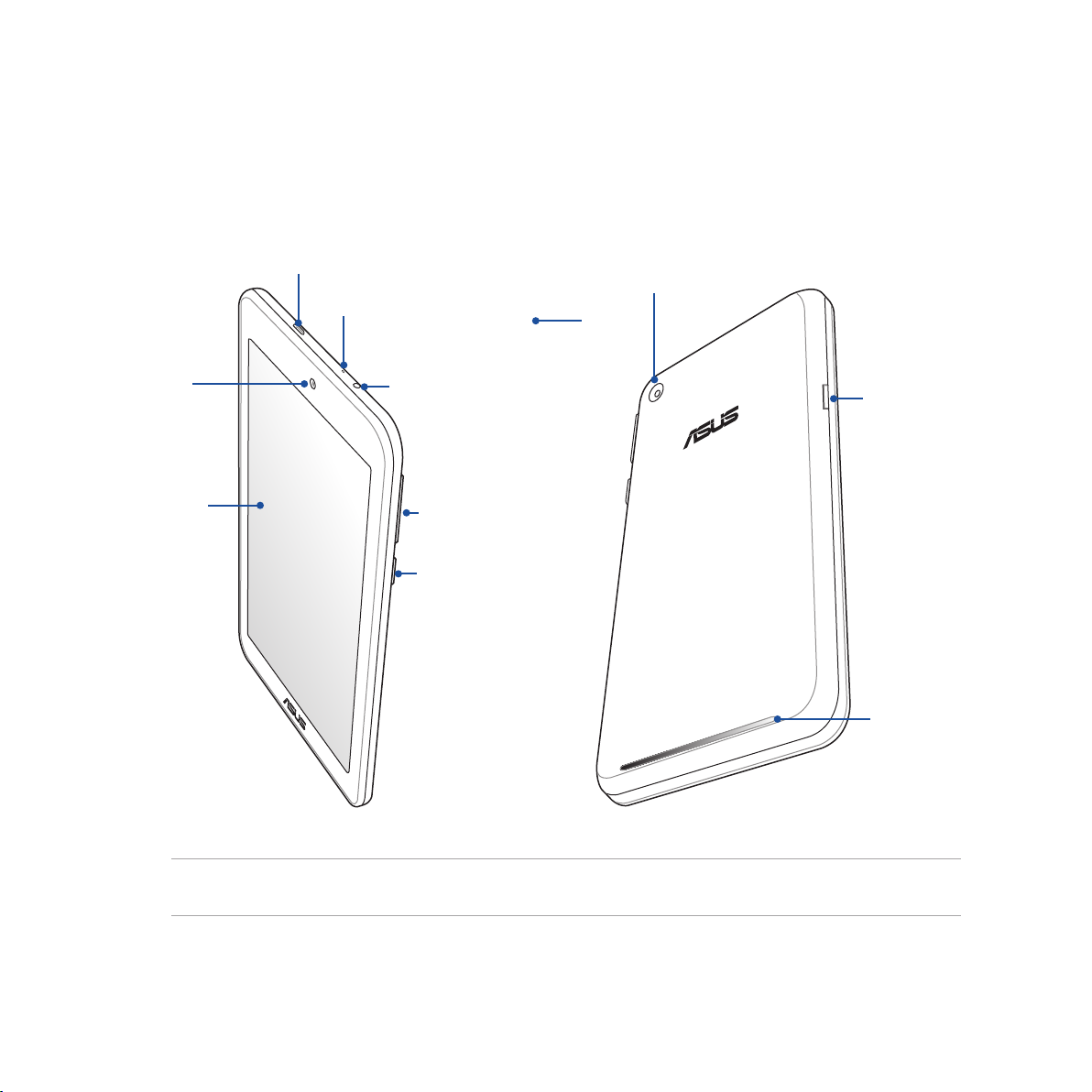
Caractéristiques et fonctionnalités
Port micro-USB
Microphone
Caméra arrière
Caméra avant
Écran tactile
IMPORTANT ! Gardez l'appareil, et tout particulièrement l'écran, au sec. L'eau ou toutes autres formes de liquides
peuvent endommager l'écran.
Prise casque
Touches de
réglage du volume
Bouton d’alimentation
et de mise en veille
Fente pour carte
mémoire*
Haut-parleur
14

Installer une carte mémoire
Votre tablette ASUS est compatible avec les cartes mémoire au format microSD™, microSDHC™ et microSDXC™
d’une capacité maximale de 64 Go.
REMARQUE : Certains types de cartes mémoire ne sont pas compatibles avec votre tablette. Assurez-vous d'utiliser
des cartes mémoire compatibles pour éviter les pertes de données et d'endommager l'appareil et / ou la carte
mémoire.
ATTENTION ! Faites très attention lors de la manipulation d'une carte mémoire. ASUS ne peut pas être tenu
responsable des éventuelles pertes de données ou des dommages encourus à la carte mémoire.
Pour installer une carte mémoire :
1. Orientez l’appareil tel qu’illustré ci-dessous.
15

2. Alignez la carte mémoire avec la fente dédiée de la tablette en faisant attention à ce que les contacts
métalliques de la carte soient orientés vers le haut.
3. Insérez la carte mémoire dans sa fente jusqu’à ce que celle-ci soit bien en place.
REMARQUE : Après avoir inséré une carte mémoire formatée, vous pouvez accéder à son contenu à partir de
Gestionnaire de chiers > MicroSD.
16

Retirer une carte mémoire
ATTENTION !
• Faites très attention lors de la manipulation d’une carte mémoire. ASUS ne peut pas être tenu responsable des
éventuelles pertes de données ou des dommages encourus à la carte mémoire..
• Éjectez correctement la carte mémoire de sa fente. Pour ce faire, allez dans > Paramètres > Stockage >
Démonter le périphérique de stockage.
Pour retirer une carte mémoire :
1. Orientez l’appareil tel qu’illustré ci-dessous.
17
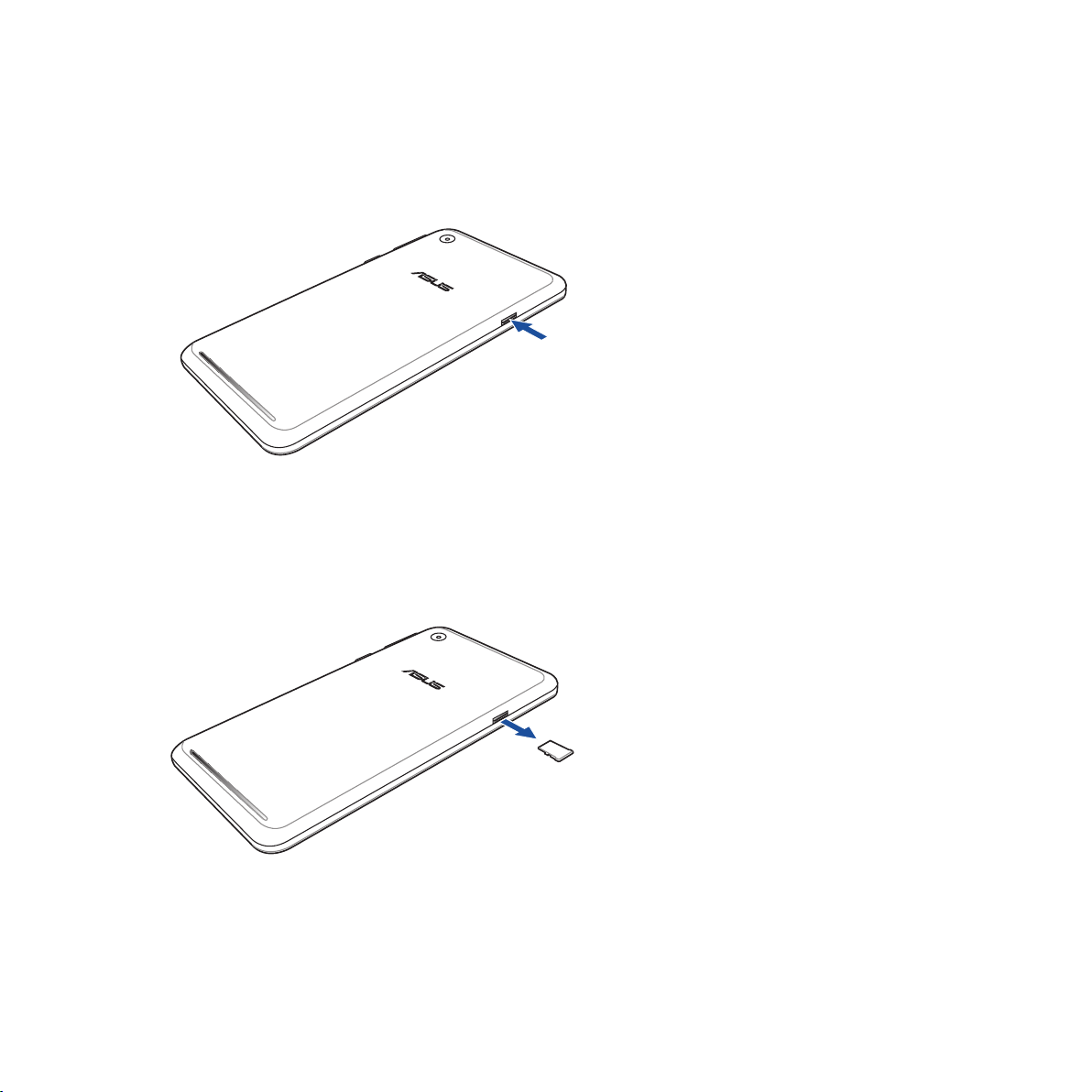
2. Appuyez sur la carte mémoire pour l’éjecter.
3. Retirez la carte mémoire.
18

Charger votre tablette
Même si votre tablette est livrée avec une batterie partiellement chargée il est néanmoins fortement
recommandé de charger complètement la batterie avant d’utiliser la tablette pour la première fois. Lisez
attentivement les instructions suivantes avant de charger votre appareil.
IMPORTANT !
• N’utilisez que l’adaptateur secteur et le câble micro USB fournis avec votre appareil. L’utilisation d’un autre type
d’adaptateur secteur peut endommager l’appareil.
• Retirez le lm protecteur de l’adaptateur secteur USB et du câble micro USB avant de les utiliser.
• Assurez-vous de brancher l’adaptateur secteur sur une prise électrique fournissant un courant compris entre
100 V et 240 V.
• Assurez-vous de brancher l’adaptateur secteur à une prise électrique dotée d’une tension nominale appropriée.
La tension de sortie de l’adaptateur secteur est de 5,2Vcc (1,35A).
• Si vous utilisez l’appareil lorsque celui-ci est en cours de chargement, la prise électrique doit se trouver à
proximité et aisément accessible.
• Pour économiser de l’énergie, débranchez l’adaptateur secteur lorsque ce denier n’est pas utilisé.
• Ne placez pas d’objets lourds sur votre appareil.
ATTENTION !
• Votre appareil peut devenir chaud lors du chargement de sa batterie. Ceci est normal. Toutefois, si l’appareil
est exceptionnellement chaud , déconnectez le câble micro USB et envoyez l’appareil, le câble et l’adaptateur
secteur au service après-vente d’ASUS.
• Pour éviter d’endommager votre appareil, son câble micro USB et son adaptateur secteur, assurez-vous ces
derniers sont correctement branchés avant de tenter de recharger la batterie.
19

Pour charger votre tablette :
1. Connectez une extrémité du câble micro USB à l’adaptateur secteur.
2. Branchez l’adaptateur secteur à une prise électrique reliée à la terre.
3. Connectez l’autre extrémité du câble micro USB à la tablette.
IMPORTANT !
• Chargez votre appareilpendant au moins huit (8) heures avant de l'utiliser pour la première fois en
fonctionnement sur batterie.
• Les icônes suivantes indiquent l'état de charge de la batterie :
Faible Aucun chargement Chargement en cours Pleine
20
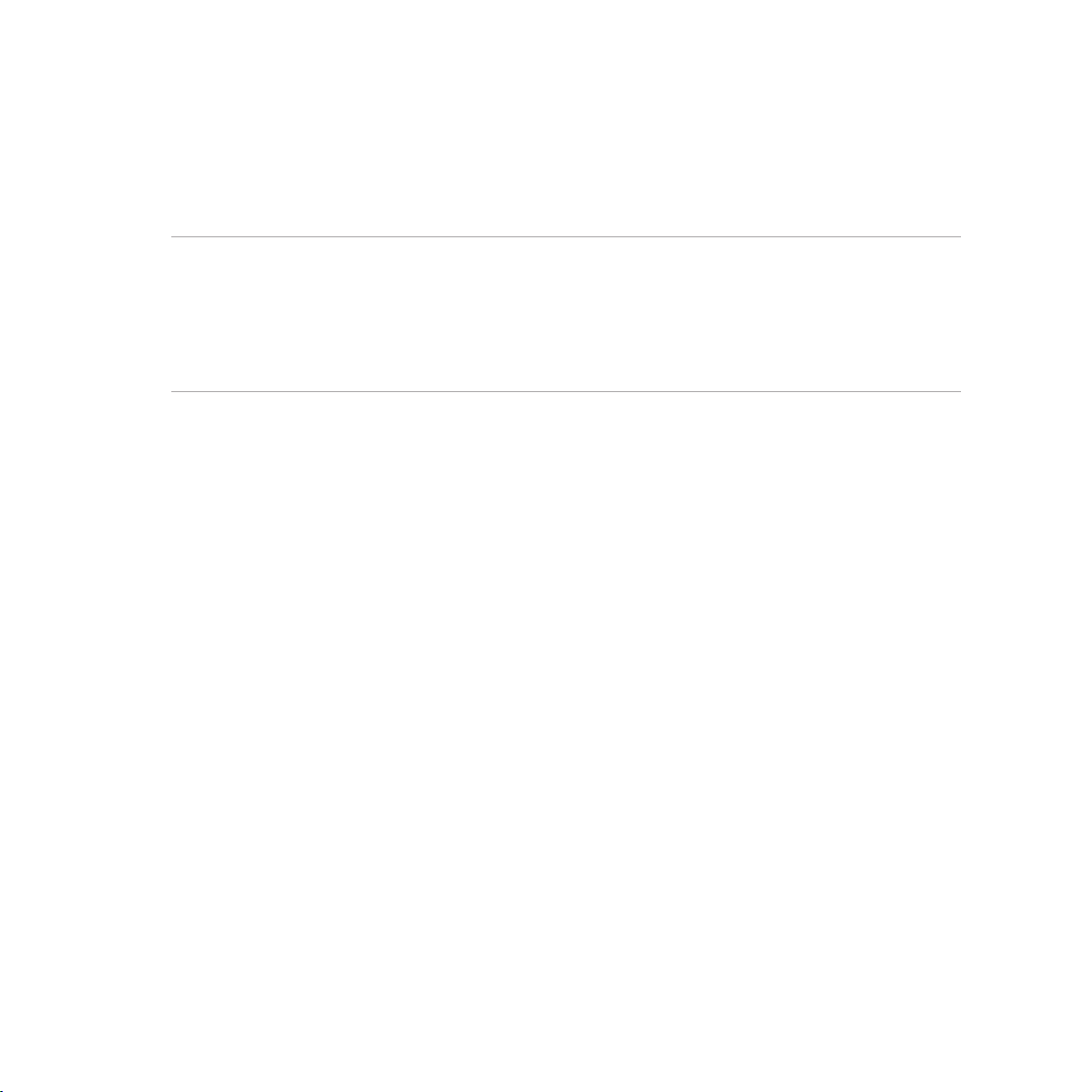
4. Lorsque la batterie est pleine, déconnectez d’abord le câble micro USB de la tablette avant de débrancher
l’adaptateur secteur de la prise électrique.
REMARQUES :
• L’appareil peut être rechargé par le biais du port USB d’un ordinateur.
• Le temps de rechargement de l’appareil via un port USB d’ordinateur est plus long.
• Si votre ordinateur ne fournit pas une alimentation susante pour la recharge de l’appareil, utilisez plutôt
l’adaptateur secteur fourni.
21
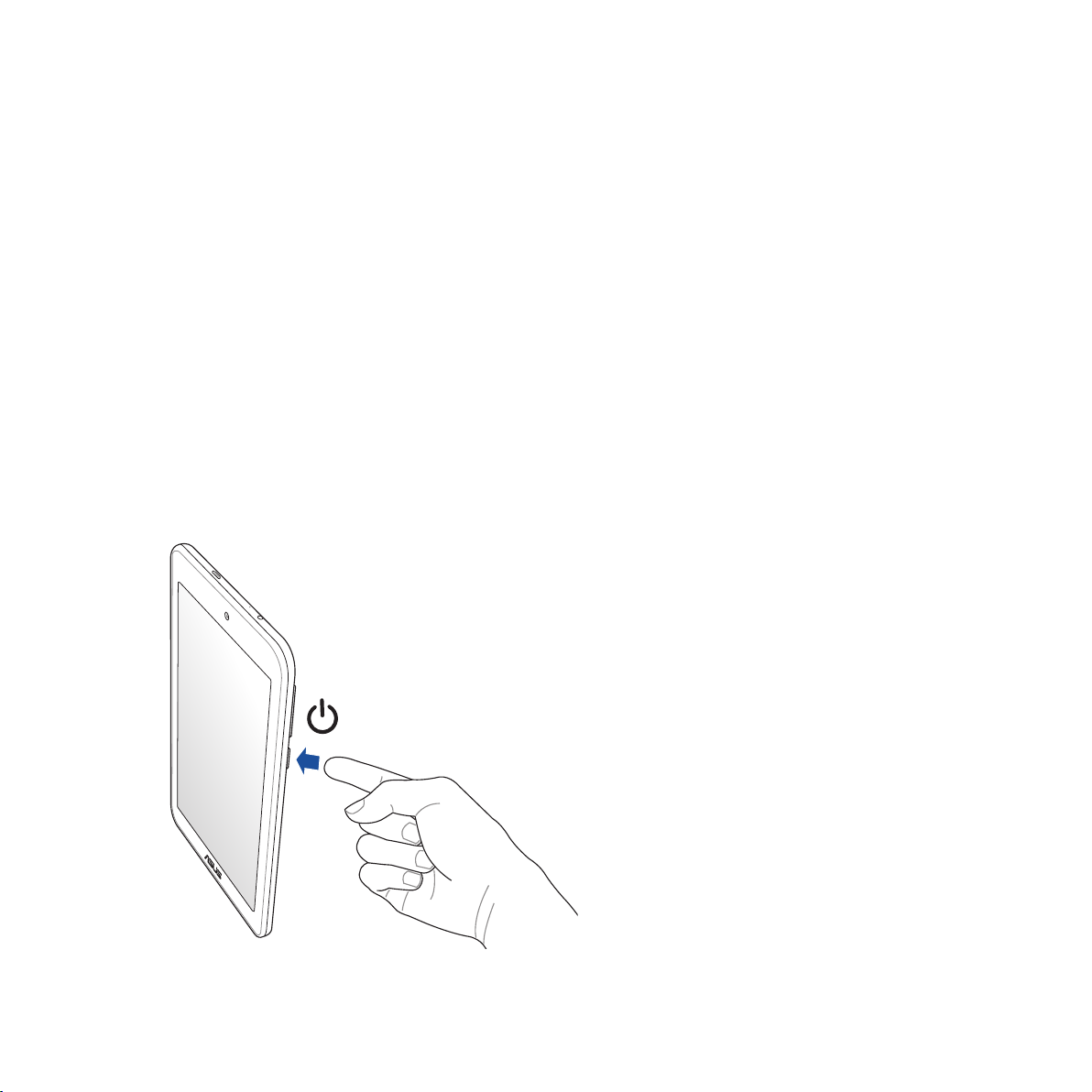
Allumer et éteindre la tablette
Allumer la tablette
Pour allumer la tablette, maintenez le bouton d’alimentation enfoncé jusqu’à ce que l’appareil démarre.
Éteindre la tablette
Pour éteindre la tablette :
1. Si l’écran est éteint, appuyez sur le bouton d’alimentation pour l’allumer. Si l’écran est verrouillé,
déverrouillez-le.
2. Maintenez le bouton d’alimentation enfoncé, puis appuyez sur Éteindre suivi de OK.
Mode veille
Pour basculer la tablette en mode veille, appuyez une fois sur le bouton d’alimentation jusqu’à ce que l’écran
s’éteigne.
22
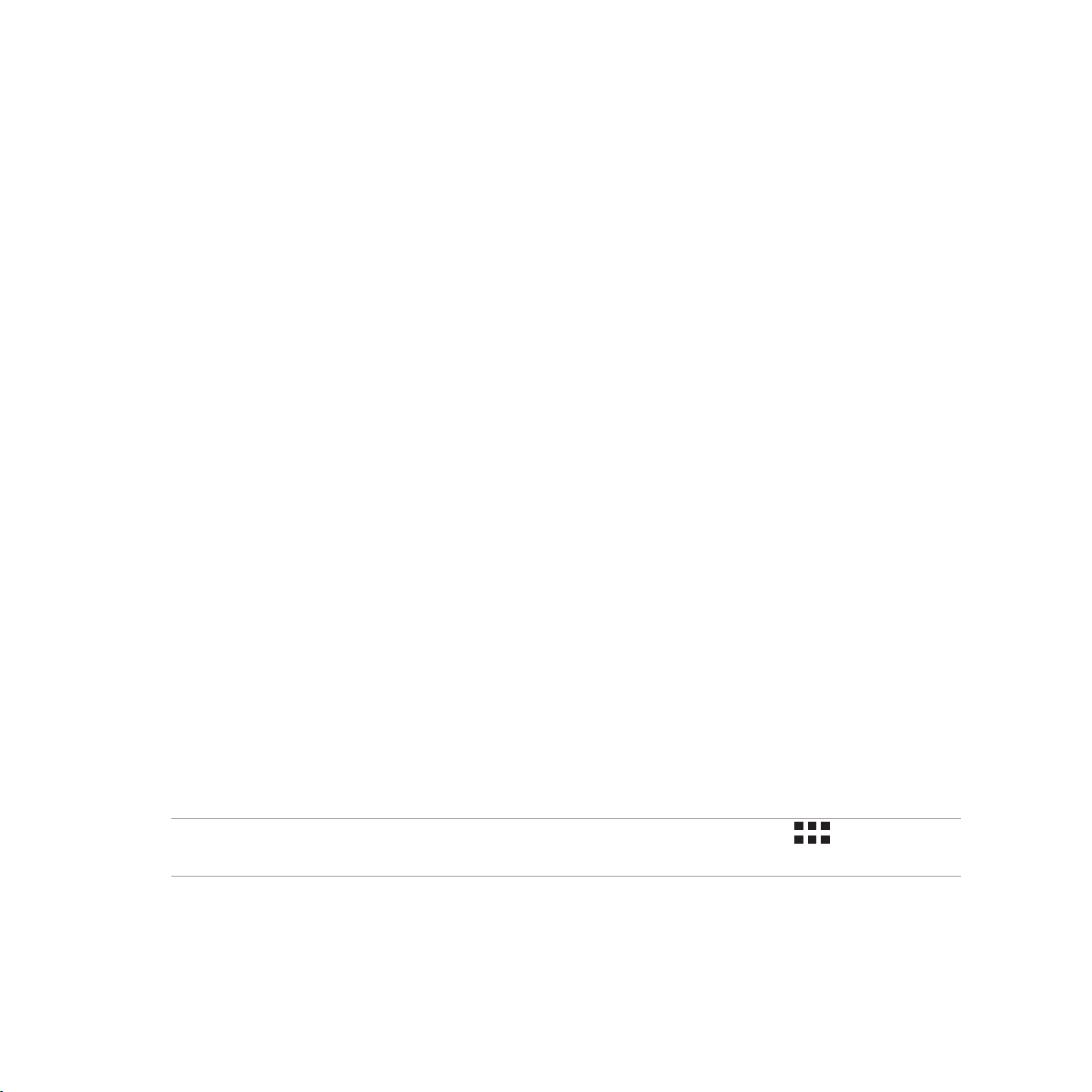
Première utilisation
Lors de la première utilisation de votre tablette, un assistant d’installation apparaît pour vous guider tout
au long du processus de conguration de votre appareil. Suivez les instructions apparaissant à l’écran pour
sélectionner une langue, une méthode de saisie, congurer votre réseau mobile et Wi-Fi, vos comptes et les
services de localisation.
Vous pouvez utiliser un compte Google ou ASUS pour congurer votre appareil. Si vous ne possédez pas de
compte Google ou ASUS, vous pouvez facilement en créer un.
Compte Google
L’utilisation d’un compte Google vous permet de proter des fonctionnalités Android suivantes :
• Gestion et accès à vos informations où que vous soyez.
• Sauvegarde automatique de vos données.
• Accès universel aux services Google.
Compte ASUS
L’utilisation d’un compte ASUS vous permet de proter des avantages suivants :
• Service d’assistance ASUS personnalisé et extension de la garantie des produits enregistrés.
• Espace de stockage de 5 Go gratuit sur le nuage ainsi que 11 Go additionnels pour la première année.
• Accès rapide aux dernières mises à jour logicielles du produit.
REMARQUE : Vous pouvez accéder à tout moment à l'assistant d'installation en allant dans > Assistant
d'installation.
23

Conseils de conservation énergétique de la batterie
La durée de vie de la batterie est un élément important de votre tablette. Voici quelques conseils pouvant
aider à préserver la consommation énergétique de la batterie de votre tablette.
– Basculez l’appareil en mode veille (en appuyant sur le bouton d’alimentation) lorsque celui-ci n’est pas
utilisé.
– Activez le mode d’économies d’énergie de l’appareil.
– Réglez le mode audio sur Économies d’énergie.
– Baissez la luminosité de l’écran.
– Baissez le volume.
– Désactivez la connexion Wi-Fi.
– Désactivez la connexion Bluetooth.
– Désactivez la fonction Miracast.
– Désactivez la connexion GPS.
– Désactivez la rotation automatique de l’écran.
– Désactivez toutes les fonctions de synchronisation des données.
24

CHAPTER
CHAPITRE
2 Écran d’accueil
2
Écran d’accueil

Fonctionnalités de l’écran d’accueil
Écran d’accueil
Recevez les dernières notications concernant vos évènements importants, les mises à jour logicielles de
l’appareil, les prévisions météorologiques et les messages texte directement sur l’écran d’accueil de votre
tablette.
Faites glisser votre doigt vers le bas à partir de cette zone
pour consulter les notications système
Faites glisser votre doigt vers le bas à partir de cette
zone pour accéder au menu des Réglages rapides
Appuyez pour acher les réglages de date et d’heure
Appuyez pour mettre à jour les prévisions météo
Appuyez pour utiliser la recherche vocale
Appuyez pour ouvrir une page de recherche Google
Appuyez pour ouvrir l’écran des applications
Appuyez pour ouvrir une application
Faites glisser votre doigt vers la droite ou la gauche de l’écran d’accueil pour accéder aux autres pages.
26
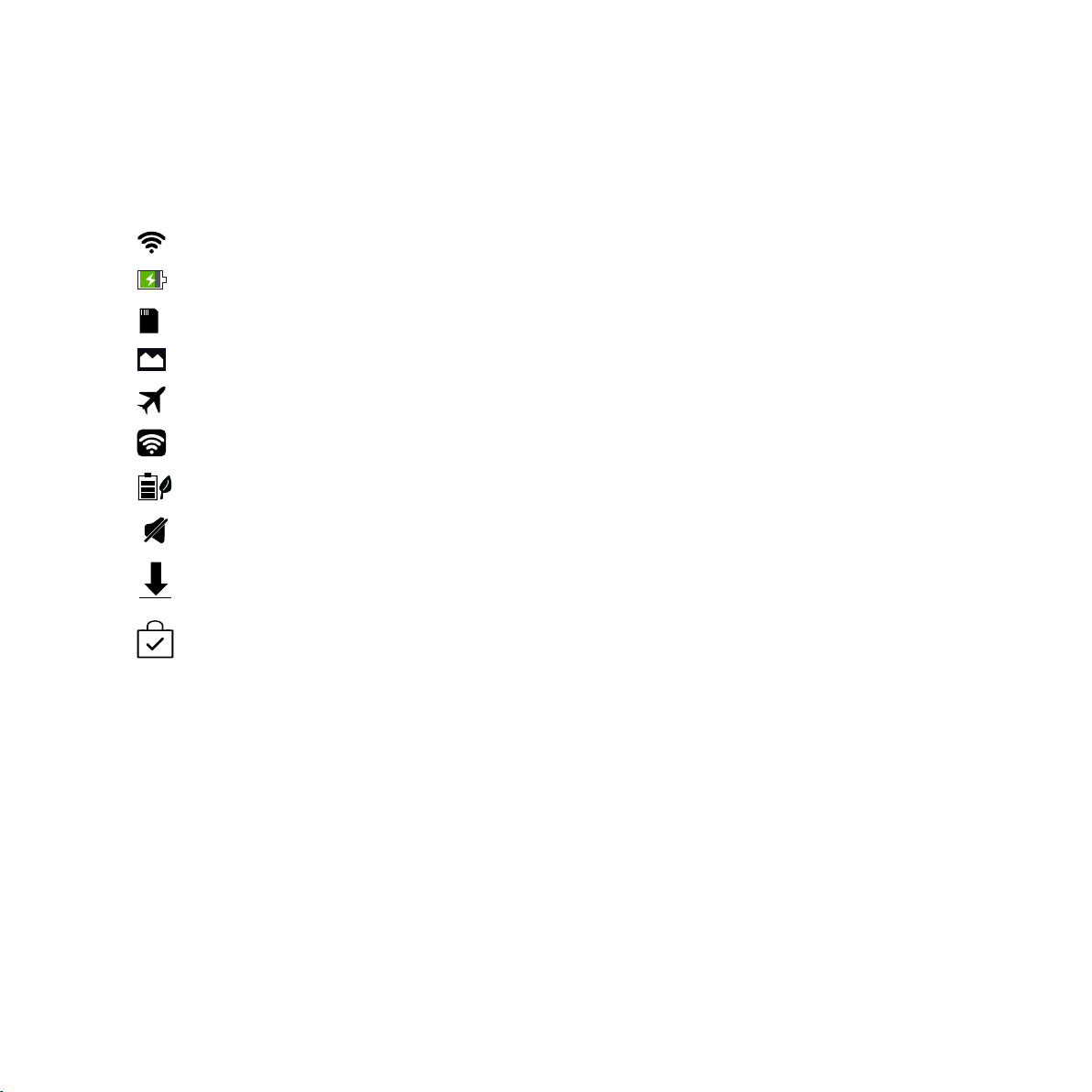
Comprendre les icônes de l ‘écran d’accueil
Ces icônes apparaissent dans la barre d’état et reètent divers statuts de votre appareil.
Cette icône reète la puissance du signal sans l de votre connexion Wi-Fi.
Cette icône reète l’état de charge de la batterie.
Cette icône indique qu’une carte microSD est insérée dans l’appareil.
Cette icône indique qu’une capture d’écran a été eectuée.
Cette icône indique que le mode Avion est activé.
Cette icône indique que le partage de connexion est activé.
Cette icône indique que le mode d’économies d’énergie est activé.
Cette icône indique que le mode silencieux est activé.
Cette icône reète l’état du téléchargement d’une application ou d’un chier.
Cette icône indique qu’une application ou une mise à jour a été téléchargée.
27

Personnaliser l’écran d’accueil
Vous pouvez personnaliser l’écran d’accueil par le biais de fond d’écran attrayants et l’ajout de raccourcis et de
Widgets orant un accès rapide à vos applications et informations favorites. Vous pouvez également ajouter
des pages à l’écran d’accueil pour avoir accès à un nombre de raccourcis encore plus nombreux.
• Pour ajouter des éléments à l’écran d’accueil, maintenez votre doigt enfoncé sur une zone vide de l’écran et
sélectionnez l’une des catégories suivantes : Applications, Widgets, Fonds d’écran et Modier page.
• Pour basculer d’une page à l’autre, faites simplement glisser votre doigt vers la gauche ou la droite à partir
de l’écran d’accueil
28
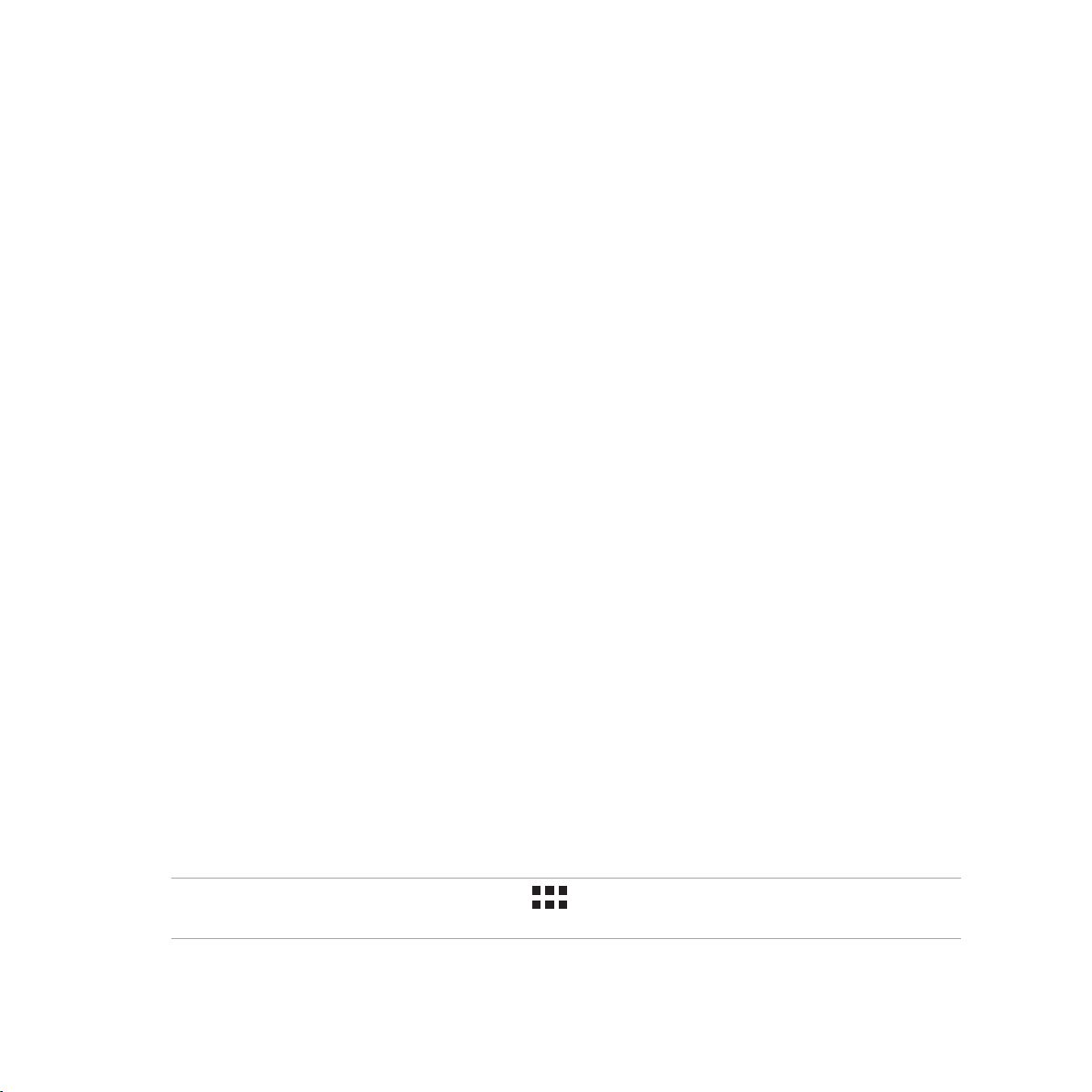
Raccourcis d’applications
Ajouter les raccourcis de vos applications favorites pour y accéder rapidement à partir de l’écran d’accueil.
Pour ajouter un raccourci à l’écran d’accueil :
1. Maintenez votre doigt enfoncé sur une zone vide de l’écran d’accueil et sélectionnez l’option
Applications.
2. À partir de l’écran des applications, maintenez votre doigt enfoncé sur une application puis placez-la sur
l’endroit voulu de l’écran d’accueil.
Pour supprimer un raccourci :
À partir de l’écran d’accueil, maintenez votre doigt enfoncé sur l’application à supprimer puis déplacez-la vers
l’option X Supprimer située en haut de l’écran.
Widgets
Ajouter des widgets à votre écran d’accueil pour visualiser rapidement les entrées de votre agenda personnel,
l’état de charge de la batterie, vos photos favorites, et bien plus encore.
Pour ajouter un widget :
1. Maintenez votre doigt enfoncé sur une zone vide de l’écran d’accueil et sélectionnez l’option Widgets.
2. Maintenez votre doigt enfoncé sur un widget, puis placez-le sur l’endroit voulu de l’écran d’accueil.
Pour supprimer un widget :
À partir de l’écran d’accueil, maintenez votre doigt enfoncé sur le widget à supprimer puis déplacez-le vers
l’option X Supprimer située en haut de l’écran.
REMARQUE : Vous pouvez aussi appuyer sur l’icône de l’écran d’accueil pour accéder à la liste
d’Applications et de Widgets disponibles.
29
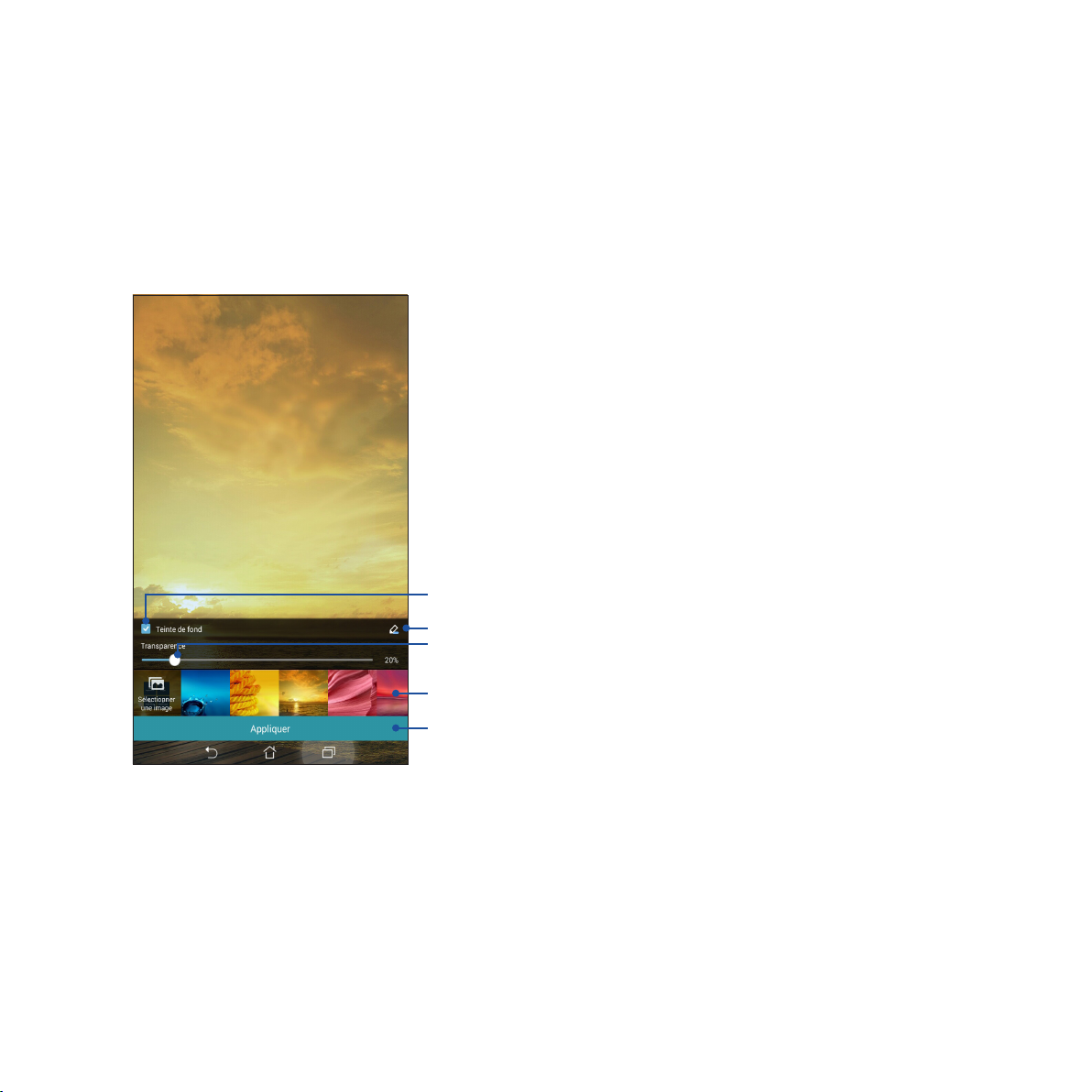
Fonds d’écran
Personnalisez le fond d’écran de votre tablette pour rendre son aspect plus attrayant. Vous pouvez agrémenter
le fond d’écran d’une teinte de fond translucide pour améliorer la lisibilité. Il est également possible d’utiliser
un fond d’écran animé pour donner plus de vie à l’écran d’accueil.
Teinte de fond
Sélection de teinte de fond
Niveau de transparence du
fond d’écran
Sélection de fond d’écran
30
Application des modications
